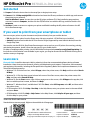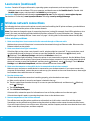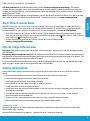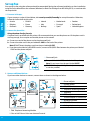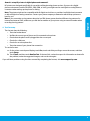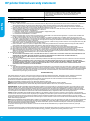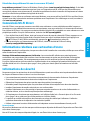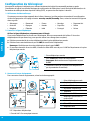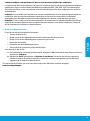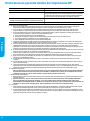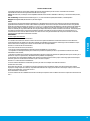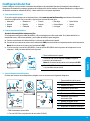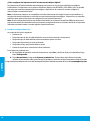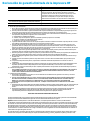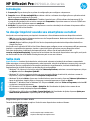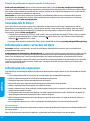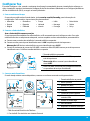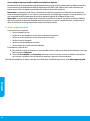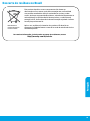La página se está cargando...
La página se está cargando...
La página se está cargando...
La página se está cargando...
La página se está cargando...
La página se está cargando...
La página se está cargando...
La página se está cargando...
La página se está cargando...
La página se está cargando...
La página se está cargando...
La página se está cargando...
La página se está cargando...

HP OiceJet Pro 6970 All-in-One series
Más información
Ayuda electrónica: Instale la Ayuda electrónica seleccionándola en el software recomendado durante la instalación
del software. Obtenga información sobre las funciones del producto, la impresión, la resolución de problemas
y el soporte. En la sección Información técnica, encontrará información sobre noticaciones, medio ambiente y
normativas, incluyendo noticaciones reglamentarias y declaraciones de cumplimiento de la Unión Europea.
• Windows® 10: Haga clic en el icono Iniciar, seleccione Todas las aplicaciones, seleccione el nombre de la
impresora, haga clic en Ayuda y, luego, seleccione Buscar en la Ayuda de HP.
• Windows® 8.1: Haga clic en la echa hacia abajo en la esquina inferior izquierda de la pantalla Iniciar,
seleccione el nombre de la impresora, haga clic en Ayuda y, luego, seleccione Buscar ayuda de HP.
• Windows® 8: Haga clic con el botón derecho del ratón en una parte vacía de la pantalla Iniciar; luego,
haga clic en Todas las aplicaciones en la barra de aplicaciones. A continuación, haga clic en el icono con el
nombre de la impresora y luego en Ayuda.
• Windows® 7, Windows Vista® y Windows® XP: Haga clic en Iniciar, seleccione Todos los programas y luego
HP. Por último, seleccione el nombre de la impresora.
• OS X Yosemite v10.10: Haga clic en Ayuda > Ayuda de Mac. En el Visor de ayuda, escriba el nombre de la
impresora en el campo de búsqueda y pulse Intro.
• OS X Mavericks v10.9: Haga clic en Ayuda > Centro de ayuda. En el Visor de ayuda, haga clic en Ayuda para
todas las aplicaciones y luego en Ayuda para su impresora.
La información aquí contenida está
sujeta a cambios sin previo aviso.
Escanee para obtener más información
Pueden aplicarse tarifas estándares para datos. Puede que no esté disponible en todos los idiomas.
www.hp.com/lar/m/OJP6970
Primeros pasos
1. Preparación: Siga las instrucciones del folleto de instalación para comenzar la conguración de la impresora.
2. Conexión: Visite 123.hp.com/ojp6970 para descargar e iniciar la aplicación móvil o el software de
conguración de HP y conectar la impresora a la red.
Nota para usuarios de Windows®: También puede utilizar el CD de software de la impresora HP. Si el programa
de instalación no se inicia, vaya a Equipo, haga doble clic en el icono de la unidad CD/DVD con el logotipo de HP
y después en setup.exe.
3. Activación: Cree una cuenta o registre su impresora y termine la instalación del software de la impresora de HP
o la aplicación HP All-in-One Remote.
Si desea imprimir desde su teléfono inteligente o tableta
Puede utilizar su impresora para imprimir documentos o fotografías directamente desde sus dispositivos móviles.
• iOS: Utilice la opción de Impresión en el menú Compartir. No se necesita conguración: iOS AirPrint viene
preinstalado.
• Android: Descargue y active el plugin HP Print Service (admitido en la mayoría de los dispositivos Android) de
la tienda Google Play.
Puede utilizar la aplicación HP All-in-One Printer Remote para congurar y utilizar su impresora HP para escanear,
imprimir y compartir documentos. Instálela de la tienda de aplicaciones para su dispositivo móvil.
Para obtener ayuda con la activación de la impresión móvil, visite el sitio web de Impresión móvil HP
(www.hp.com/go/mobileprinting). Si no hay disponible una versión local de este sitio web en su región, será
dirigido al sitio de Impresión móvil HP de otro país o idioma.
Español
Lea Esto

15
Conexiones de red inalámbricas
Si sigue las instrucciones del panel de control de la impresora y de instalación del software de la impresora HP,
habrá conectado correctamente la impresora a la red inalámbrica.
Nota: Si desea cambiar el tipo de conexión que utiliza la impresora (por ejemplo, de USB a inalámbrico o viceversa),
debe utilizar las herramientas que se proporcionan con el software de la impresora HP. Para obtener más
información, consulte “Cambiar el tipo de conexión” en el archivo de Ayuda (vea “Más información” en la página
14 de esta guía para obtener información sobre el archivo Ayuda).
Solución de problemas de comunicación inalámbrica
1. Asegúrese de que la impresora no esté conectada a la red mediante un cable Ethernet
La función inalámbrica no funciona si la impresora está conectada a la red mediante un cable Ethernet.
Desconecte el cable Ethernet de la impresora.
2. Asegúrese de que la luz de la función inalámbrica esté encendida
Si la luz azul del panel de control de la impresora no se enciende, puede que la conexión inalámbrica esté
desconectada. Para activar la función inalámbrica, toque o pase el dedo hacia abajo por la cha de la parte
superior de la pantalla. Se abrirá el Panel; a continuación, toque (Inalámbrico) y pulse (Conguración).
Toque Conguración inalámbrica y, a continuación, Inalámbrico para activar la función.
Si la luz inalámbrica azul parpadea, la impresora no está conectada a una red. Utilice el Asistente de
conguración inalámbrica que está disponible en el panel de control de la impresora para establecer una
conexión inalámbrica. Toque o pase el dedo hacia abajo por la cha de la parte superior de la pantalla. Se abrirá
el Panel; a continuación, toque (Inalámbrico) y pulse (Conguración). Pulse Conguración inalámbrica,
luego Asistente de conguración inalámbrica y, a continuación, siga las instrucciones que aparecen en pantalla.
3. Asegúrese de que el equipo o dispositivo móvil esté conectado a la red inalámbrica
Asegúrese de que el equipo o dispositivo móvil esté conectado a su red inalámbrica. Si no puede conectar el
ordenador a la red, comuníquese con la persona que conguró la red o con el fabricante del enrutador; puede
que exista un problema de hardware en el enrutador o en el ordenador.
4. Realice la prueba inalámbrica
Para comprobar que la conexión inalámbrica funciona correctamente, imprima el informe de la prueba inalámbrica.
a. Asegúrese de que la impresora esté encendida y de que haya papel en la bandeja.
b. Toque o pase el dedo hacia abajo por la cha de la parte superior de la pantalla. Se abrirá el Panel; a
continuación, toque (Inalámbrico) y pulse (Conguración).
c. Toque Imprimir informes.
d. Toque Imprimir inf. prba. inal.
Si se produce algún fallo en la prueba, lea el informe para saber cómo corregir el problema y vuelva a realizar la
prueba.
Si la señal de red inalámbrica es débil, intente acercar la impresora al enrutador inalámbrico.
5. Reinicie los componentes de la red inalámbrica
Apague el enrutador y la impresora y, a continuación, vuelva a encenderlos en el siguiente orden: primero el
enrutador y después la impresora. A veces, si apaga y vuelve a encender los dispositivos, se resuelven problemas
de comunicación de red. Si aún no puede conectarse, apague el enrutador, la impresora y el ordenador, y vuelva
a encenderlos en este orden: primero el enrutador, luego la impresora y, a continuación, el ordenador.
Más información (continuación)
Léame: Contiene información de soporte de HP, los requisitos del sistema operativo y las actualizaciones recientes
de la impresora.
• Windows: Inserte el CD de software en el ordenador y vaya al archivo ReadMe.chm. Haga doble clic en
ReadMe.chm para abrirlo y elija Readme (Léame) en su idioma.
En la Web: Información y ayuda adicionales: www.support.hp.com. Registro de la impresora: www.register.hp.com.
Declaración de conformidad: www.hp.eu/certicates. Uso de la tinta: www.hp.com/go/inkusage.
Español

16
Reconocimientos
Microsoft y Windows son marcas comerciales registradas o marcas comerciales de Microsoft Corporation en EE.UU.
y otros países.
Mac y OS X son marcas registradas de Apple Inc. en EE.UU. y otros países.
Información sobre cartuchos de tinta
Cartuchos: Durante la instalación, cuando se le solicite que instale los cartuchos, asegúrese de que usa los
cartuchos suministrados con la impresora.
Almacenamiento de información de uso anónimo: Los cartuchos HP utilizados con esta impresora contienen un
chip de memoria que ayuda en el funcionamiento de la impresora y almacena un conjunto limitado de información
anónima sobre su uso. Esta información puede ser utilizada para introducir mejoras en futuras impresoras HP.
Para obtener más información e instrucciones para desactivar el almacenamiento de información sobre uso,
consulte el archivo de Ayuda (vea “Más información” en la página 14 de esta guía para obtener más información
sobre el archivo Ayuda).
Información sobre seguridad
Tome las precauciones básicas de seguridad siempre que vaya a usar esta impresora para reducir el riesgo de
daños por incendio o descarga eléctrica.
• Lea y comprenda todas las instrucciones de la documentación incluidas con la impresora.
• Tenga en cuenta todas las advertencias e instrucciones indicadas en la impresora.
• Antes de limpiarla, desenchufe la impresora de la toma de corriente de la pared.
• No instale ni utilice esta impresora si está mojada o cerca de agua.
• Coloque la impresora de manera segura sobre una supercie estable.
• Instale la impresora en un lugar protegido donde nadie pueda pisar el cable de alimentación ni tropezar con él,
y donde dicho cable no sufra daños.
• Si la impresora no funciona correctamente, consulte el archivo de Ayuda (vea “Más información” en la página
14 de esta guía para obtener información sobre el archivo Ayuda).
• En el interior no hay piezas que el usuario pueda reparar. El personal de servicio cualicado se encargará de
las tareas de reparación.
• Use únicamente el cable y el adaptador de alimentación (si se incluyen) proporcionados por HP.
Conexiones Wi-Fi Direct
Con Wi-Fi Direct, puede conectar su ordenador o dispositivo móvil (como teléfono inteligente o tableta)
directamente a una impresora de forma inalámbrica, sin conectar a una red inalámbrica existente. Para utilizar
Wi-Fi Direct, es posible que necesite software HP instalado en su equipo o dispositivo móvil. Más información en
123.hp.com/ojp6970.
• Para comprobar el estado de Wi-Fi Direct, además del nombre y la contraseña de la red, pase el dedo hacia
abajo por la cha de la parte superior de la pantalla para abrir el panel de control, Después toque (Wi-Fi Direct).
Si Wi-Fi Direct está desactivado, toque (Ajustes) y actívelo.
• Para conocer cómo imprimir con Wi-Fi Direct, visite el sitio web de Impresión Wi-Fi Direct
(www.hp.com/go/widirectprinting).
Solución de problemas de comunicación inalámbrica (continuación)
¿Todavía tiene problemas? Visite el centro de impresión inalámbrica de HP (www.hp.com/go/wirelessprinting).
Este sitio web contiene la información actual más completa sobre la impresión inalámbrica, así como información
para ayudarle a preparar su red inalámbrica, solucionar problemas cuando conecte la impresora a la red
inalámbrica y resolver problemas de software de seguridad.
Nota: Si utiliza un ordenador con Windows, puede utilizar la herramienta HP Print and Scan Doctor, que ayuda a
resolver muchos problemas de la impresora. Para descargar esta herramienta, visite www.hp.com/go/tools.
Español

17
Conguración del fax
1. Para usuarios de Europa
Si su país o región aparece en la siguiente lista, visite www.hp.com/uk/faxcong para obtener información
sobre la conguración. De lo contrario, siga las instrucciones de esta guía.
• Alemania
• Austria
• Bélgica
• Dinamarca
• España
• Finlandia
• Francia
• Irlanda
• Italia
• Noruega
• Países Bajos
• Portugal
• Reino Unido
• Suecia
• Suiza
2. Conecte una línea telefónica
Uso de la línea telefónica solo para el fax
Si la impresora incluye un cable de teléfono, HP recomienda que utilice este cable. Si el cable telefónico es
demasiado corto, utilice un acoplador y otro cable de teléfono para alargarlo.
a. Conecte un extremo del cable telefónico a la toma de teléfono de la pared.
b. Conecte el otro extremo al puerto con la etiqueta 1-LINE que se encuentra en la parte posterior de la impresora.
Nota: No lo inserte en el puerto con la etiqueta 2-EXT.
c. Si se ha suscrito a un servicio DSL/ADSL, conecte el ltro DSL/ADSL entre el puerto de la impresora con la
etiqueta 1-LINE y la toma telefónica de la pared
* TAM: Contestador automático
** Fax con VoIP: Fax con protocolo de voz sobre IP (VoIP)
Fax con VoIP**
3. Conecte dispositivos adicionales
Si tiene que conectar otros dispositivos, hágalo como se muestra en el siguiente diagrama:
1
Toma telefónica de la pared
2
Puerto de fax (con la etiqueta 1-LINE) en la parte
posterior de la impresora
Nota: No lo inserte en el puerto con la etiqueta 2-EXT.
3
Filtro DSL/ADSL (facilitado por la compañía telefónica
o el proveedor de servicios)
1 Toma telefónica de la pared
2 Bifurcador paralelo
3 Módem DSL/ADSL
4 Contestador automático
5 Teléfono
6 Toma de pared ISDN
7
Adaptador de terminal o
enrutador ISDN
8 Módem de banda ancha
9 Filtro DSL/ADSL
10 Adaptador de teléfono analógico
Puede congurar un fax usando el asistente de software (recomendado) durante la instalación del software o
después de la instalación usando el asistente de conguración de fax desde el software (Windows) o conguración
de fax básica desde la utilidad HP (OS X), o bien continué con los pasos siguientes.
2-EXT
1-LINE
1
4
5
1-LINE
2-EXT
1
8
5
10
1-LINE
1
2 3
9
2-EXT
1-LINE
6
5
7
1-LINE
1
1
3
2
Español

Español
18
4. Pruebe la conguración de fax
La prueba de fax hace lo siguiente:
• Prueba la fax
• Comprueba que el tipo de cable telefónico correcto esté conectado a la impresora
• Comprueba que el cable telefónico esté conectado al puerto correcto
• Comprueba la presencia de tono de llamada
• Comprueba si hay una línea de teléfono activa
• Prueba el estado de la conexión de la línea telefónica
Para realizar la prueba de fax:
a. En la pantalla del panel de control de la impresora, toque Fax, y deslice el dedo por la pantalla y luego
toque Conguración.
b. Toque Herramientas y luego pulse Ejecutar prueba de fax. Si se produce algún fallo en la prueba,
consulte el informe para saber cómo corregir el problema, realice los cambios propuestos y haga la prueba.
Si sigue teniendo problemas con el uso del fax después de haber realizado la prueba de fax, visite www.support.hp.com.
¿Cómo congurar las impresoras de HP en entornos de teléfono digital?
Las impresoras HP están diseñadas expresamente para usarse con los servicios telefónicos analógicos
tradicionales. Si se encuentra en un entorno telefónico digital (como DSL/ADSL, PBX, ISDN o VoIP), es posible
que tenga que usar ltros de tipo digital a analógico o dispositivos de conversión cuando congure la
impresora para enviar/recibir faxes.
Nota: La impresora puede no ser compatible con todas líneas de servicio digital o todos los proveedores, ni
en todos los entornos digitales ni con todos los conversores de digital a analógico. Contacte con su compañía
telefónica para saber qué opciones de conguración son óptimas para usted.
Nota: Si está congurando la detección del patrón de timbre en un sistema de teléfono PBX que tiene varios
patrones de timbre para llamadas internas y externas, asegúrese de marcar el número de fax de su impresora
utilizando un número externo cuando registre el patrón de timbre.

19
Declaración de garantía limitada de la impresora HP
A. Alcance de la garantía limitada
1. HP Inc. (HP) garantiza al usuario final que el producto de HP especificado no tendrá defectos de materiales ni mano de obra por el
periodo anteriormente indicado, cuya duración empieza el día de la compra por parte del cliente.
2. Para los productos de software, la garantía limitada de HP se aplica únicamente a la incapacidad del programa para ejecutar las
instrucciones. HP no garantiza que el funcionamiento de los productos se interrumpa o no contenga errores.
3. La garantía limitada de HP abarca sólo los defectos que se originen como consecuencia del uso normal del producto, y no cubre
otros problemas, incluyendo los originados como consecuencia de:
a. Mantenimiento o modificación indebidos;
b. Software, soportes de impresión, piezas o consumibles que HP no proporcione o no admita;
c. Uso que no se ajuste a las especificaciones del producto;
d. Modificación o uso incorrecto no autorizados.
4. La garantía limitada de HP es nula en el caso de que la impresora estuviese conectada a un sistema o aparato posterior a la venta
que modifica la funcionalidad de la impresora tal como el sistema de tinta continua.
5. Para los productos de impresoras de HP, el uso de un cartucho que no sea de HP o de un cartucho recargado no afecta ni a la
garantía del cliente ni a cualquier otro contrato de asistencia de HP con el cliente. No obstante, si el error o el desperfecto en la
impresora se atribuye al uso de un cartucho que no sea de HP, un cartucho recargado o un cartucho de tinta caducado, HP cobrará
aparte el tiempo y los materiales de servicio para dicho error o desperfecto.
6. Si durante la vigencia de la garantía aplicable, HP recibe un aviso de que cualquier producto presenta un defecto cubierto por la
garantía, HP reparará o sustituirá el producto defectuoso como considere conveniente.
7. Si HP no logra reparar o sustituir, según corresponda, un producto defectuoso que esté cubierto por la garantía, HP reembolsará al
cliente el precio de compra del producto, dentro de un plazo razonable tras recibir la notificación del defecto.
8. HP no tendrá obligación alguna de reparar, sustituir o reembolsar el precio del producto defectuoso hasta que el cliente lo haya
devuelto a HP.
9. Cualquier producto de sustitución puede ser un producto nuevo o casi nuevo de funcionalidad similar que el producto que se
sustituye.
10. Los productos HP podrían incluir piezas, componentes o materiales refabricados equivalentes a los nuevos en cuanto al
rendimiento.
11. La Declaración de garantía limitada de HP es válida en cualquier país en que los productos HP cubiertos sean distribuidos por HP.
Es posible que existan contratos disponibles para servicios de garantía adicionales, como el servicio in situ, en cualquier
suministrador de servicios autorizado por HP, en aquellos países donde HP o un importador autorizado distribuyan el producto.
B. Limitaciones de la garantía
HASTA DONDE LO PERMITAN LAS LEYES LOCALES, NI HP NI SUS TERCEROS PROVEEDORES
OTORGAN NINGUNA OTRA GARANTÍA O
CONDICIÓN DE NINGÚN TIPO, YA SEAN GARANTÍAS O CONDICIONES DE COMERCIABILIDAD EXPRESAS O IMPLÍCITAS, CALIDAD
SATISFACTORIA E IDONEIDAD PARA UN FIN DETERMINADO.
C. Limitaciones de responsabilidad
1. Hasta donde lo permitan las leyes locales, los recursos indicados en esta Declaración de garantía son los únicos y exclusivos
recursos de los que dispone el cliente.
2. HASTA EL PUNTO PERMITIDO POR LA LEY LOCAL, EXCEPTO PARA LAS OBLIGACIONES EXPUESTAS ESPECÍFICAMENTE EN ESTA
DECLARACIÓN DE GARANTÍA, EN NINGÚN CASO HP O SUS PROVEEDORES SERÁN RESPONSABLES DE LOS DAÑOS DIRECTOS,
INDIRECTOS, ESPECIALES, INCIDENTALES O CONSECUENCIALES, YA ESTÉ BASADO EN CONTRATO, RESPONSABILIDAD
EXTRACONTRACTUAL O CUALQUIER OTRA TEORÍA LEGAL, Y AUNQUE SE HAYA AVISADO DE LA POSIBILIDAD DE TALES DAÑOS.
D. Legislación local
1. Esta Declaración de garantía confiere derechos legales específicos al cliente. El cliente podría también gozar de otros derechos que
varían según el estado (en Estados Unidos), la provincia (en Canadá), o la entidad gubernamental en cualquier otro país del
mundo.
2. Hasta donde se establezca que esta declaración de garantía contraviene las leyes locales, dicha Declaración de garantía se
considerará modificada para acatar tales leyes locales. Bajo dichas leyes locales, puede que algunas declinaciones de
responsabilidad y limitaciones estipuladas en esta Declaración de garantía no se apliquen al cliente.
Información sobre la Garantía Limitada del Fabricante HP
Su Garantía limitada de HP es una garantía comercial voluntariamente proporcionada por HP. El nombre y dirección de las entidades HP
que proporcionan la Garantía limitada de HP (garantía comercial adicional del fabricante) en su país es:
España: Hewlett-Packard Española S.L. Calle Vicente Aleixandre, 1 Parque Empresarial Madrid - Las Rozas, E-28232 Madrid
Los beneficios de la Garantía limitada de HP son adicionales a la garantía legal de 2 años a la que los consumidores tienen derecho a recibir
del vendedor en virtud del contrato de compraventa; sin embargo, varios factores pueden afectar su derecho a recibir los beneficios bajo
dicha garantía legal. A este respecto, la Garantía limitada de HP no limita o afecta en modo alguno los derechos legales del consumidor.
Para más información, consulte el siguiente enlace: Garantía legal del consumidor o puede visitar el sitio web de los Centros europeos de
los consumidores. Los clientes tienen derecho a elegir si reclaman un servicio acogiéndose a la Garantía limitada de HP o al vendedor de
conformidad con la garantía legal de dos años.
Para más información, consulte el siguiente vínculo: la garantía legal del consumidor (www.hp.com/go/
eu-legal) o puede visitar el sitio
web del centro europeo del consumidor (http://ec.europa.eu/consumers/solving_consumer_disputes/non-judicial_redress/ecc-net/).
Producto HP Duración de la garantía limitada
Impresora Garantía de hardware de 1 año
Cartuchos de tinta o impresión La garantía es válida hasta que se agote la tinta HP o hasta que se
alcance la fecha de “fin de garantía” indicada en el cartucho,
cualquiera de los hechos que se produzca en primer lugar. Esta
garantía no cubrirá los productos de tinta HP que se hayan
rellenado o manipulado, se hayan vuelto a limpiar, se hayan
utilizado incorrectamente o se haya alterado su composición.
Cabezales de impresión (sólo se aplica a productos 1 año
con cabezales de impresión que el cliente puede sustituir)
Accesorios 1 año, a no ser que se especifique otro dato
Español
La página se está cargando...
La página se está cargando...
La página se está cargando...
La página se está cargando...
La página se está cargando...
La página se está cargando...
Transcripción de documentos
HP OfficeJet Pro 6970 All-in-One series Primeros pasos Lea Esto 1. Preparación: Siga las instrucciones del folleto de instalación para comenzar la configuración de la impresora. 2. Conexión: Visite 123.hp.com/ojp6970 para descargar e iniciar la aplicación móvil o el software de configuración de HP y conectar la impresora a la red. Nota para usuarios de Windows®: También puede utilizar el CD de software de la impresora HP. Si el programa de instalación no se inicia, vaya a Equipo, haga doble clic en el icono de la unidad CD/DVD con el logotipo de HP y después en setup.exe. 3. Activación: Cree una cuenta o registre su impresora y termine la instalación del software de la impresora de HP o la aplicación HP All-in-One Remote. Si desea imprimir desde su teléfono inteligente o tableta Puede utilizar su impresora para imprimir documentos o fotografías directamente desde sus dispositivos móviles. •• iOS: Utilice la opción de Impresión en el menú Compartir. No se necesita configuración: iOS AirPrint viene preinstalado. •• Android: Descargue y active el plugin HP Print Service (admitido en la mayoría de los dispositivos Android) de la tienda Google Play. Puede utilizar la aplicación HP All-in-One Printer Remote para configurar y utilizar su impresora HP para escanear, imprimir y compartir documentos. Instálela de la tienda de aplicaciones para su dispositivo móvil. Para obtener ayuda con la activación de la impresión móvil, visite el sitio web de Impresión móvil HP (www.hp.com/go/mobileprinting). Si no hay disponible una versión local de este sitio web en su región, será dirigido al sitio de Impresión móvil HP de otro país o idioma. Más información Español Ayuda electrónica: Instale la Ayuda electrónica seleccionándola en el software recomendado durante la instalación del software. Obtenga información sobre las funciones del producto, la impresión, la resolución de problemas y el soporte. En la sección Información técnica, encontrará información sobre notificaciones, medio ambiente y normativas, incluyendo notificaciones reglamentarias y declaraciones de cumplimiento de la Unión Europea. •• Windows® 10: Haga clic en el icono Iniciar, seleccione Todas las aplicaciones, seleccione el nombre de la impresora, haga clic en Ayuda y, luego, seleccione Buscar en la Ayuda de HP. •• Windows® 8.1: Haga clic en la flecha hacia abajo en la esquina inferior izquierda de la pantalla Iniciar, seleccione el nombre de la impresora, haga clic en Ayuda y, luego, seleccione Buscar ayuda de HP. •• Windows® 8: Haga clic con el botón derecho del ratón en una parte vacía de la pantalla Iniciar; luego, haga clic en Todas las aplicaciones en la barra de aplicaciones. A continuación, haga clic en el icono con el nombre de la impresora y luego en Ayuda. •• Windows® 7, Windows Vista® y Windows® XP: Haga clic en Iniciar, seleccione Todos los programas y luego HP. Por último, seleccione el nombre de la impresora. •• OS X Yosemite v10.10: Haga clic en Ayuda > Ayuda de Mac. En el Visor de ayuda, escriba el nombre de la impresora en el campo de búsqueda y pulse Intro. •• OS X Mavericks v10.9: Haga clic en Ayuda > Centro de ayuda. En el Visor de ayuda, haga clic en Ayuda para todas las aplicaciones y luego en Ayuda para su impresora. Escanee para obtener más información Pueden aplicarse tarifas estándares para datos. Puede que no esté disponible en todos los idiomas. La información aquí contenida está sujeta a cambios sin previo aviso. www.hp.com/lar/m/OJP6970 Más información (continuación) Léame: Contiene información de soporte de HP, los requisitos del sistema operativo y las actualizaciones recientes de la impresora. •• Windows: Inserte el CD de software en el ordenador y vaya al archivo ReadMe.chm. Haga doble clic en ReadMe.chm para abrirlo y elija Readme (Léame) en su idioma. En la Web: Información y ayuda adicionales: www.support.hp.com. Registro de la impresora: www.register.hp.com. Declaración de conformidad: www.hp.eu/certificates. Uso de la tinta: www.hp.com/go/inkusage. Conexiones de red inalámbricas Si sigue las instrucciones del panel de control de la impresora y de instalación del software de la impresora HP, habrá conectado correctamente la impresora a la red inalámbrica. Nota: Si desea cambiar el tipo de conexión que utiliza la impresora (por ejemplo, de USB a inalámbrico o viceversa), debe utilizar las herramientas que se proporcionan con el software de la impresora HP. Para obtener más información, consulte “Cambiar el tipo de conexión” en el archivo de Ayuda (vea “Más información” en la página 14 de esta guía para obtener información sobre el archivo Ayuda). Solución de problemas de comunicación inalámbrica 1. Asegúrese de que la impresora no esté conectada a la red mediante un cable Ethernet La función inalámbrica no funciona si la impresora está conectada a la red mediante un cable Ethernet. Desconecte el cable Ethernet de la impresora. 2. Asegúrese de que la luz de la función inalámbrica esté encendida Si la luz inalámbrica azul parpadea, la impresora no está conectada a una red. Utilice el Asistente de configuración inalámbrica que está disponible en el panel de control de la impresora para establecer una conexión inalámbrica. Toque o pase el dedo hacia abajo por la ficha de la parte superior de la pantalla. Se abrirá el Panel; a continuación, toque (Inalámbrico) y pulse (Configuración). Pulse Configuración inalámbrica, luego Asistente de configuración inalámbrica y, a continuación, siga las instrucciones que aparecen en pantalla. 3. Asegúrese de que el equipo o dispositivo móvil esté conectado a la red inalámbrica Español Si la luz azul del panel de control de la impresora no se enciende, puede que la conexión inalámbrica esté desconectada. Para activar la función inalámbrica, toque o pase el dedo hacia abajo por la ficha de la parte superior de la pantalla. Se abrirá el Panel; a continuación, toque (Inalámbrico) y pulse (Configuración). Toque Configuración inalámbrica y, a continuación, Inalámbrico para activar la función. Asegúrese de que el equipo o dispositivo móvil esté conectado a su red inalámbrica. Si no puede conectar el ordenador a la red, comuníquese con la persona que configuró la red o con el fabricante del enrutador; puede que exista un problema de hardware en el enrutador o en el ordenador. 4. Realice la prueba inalámbrica Para comprobar que la conexión inalámbrica funciona correctamente, imprima el informe de la prueba inalámbrica. a. Asegúrese de que la impresora esté encendida y de que haya papel en la bandeja. b. Toque o pase el dedo hacia abajo por la ficha de la parte superior de la pantalla. Se abrirá el Panel; a continuación, toque (Inalámbrico) y pulse (Configuración). c. Toque Imprimir informes. d. Toque Imprimir inf. prba. inal. Si se produce algún fallo en la prueba, lea el informe para saber cómo corregir el problema y vuelva a realizar la prueba. Si la señal de red inalámbrica es débil, intente acercar la impresora al enrutador inalámbrico. 5. Reinicie los componentes de la red inalámbrica Apague el enrutador y la impresora y, a continuación, vuelva a encenderlos en el siguiente orden: primero el enrutador y después la impresora. A veces, si apaga y vuelve a encender los dispositivos, se resuelven problemas de comunicación de red. Si aún no puede conectarse, apague el enrutador, la impresora y el ordenador, y vuelva a encenderlos en este orden: primero el enrutador, luego la impresora y, a continuación, el ordenador. 15 Solución de problemas de comunicación inalámbrica (continuación) ¿Todavía tiene problemas? Visite el centro de impresión inalámbrica de HP (www.hp.com/go/wirelessprinting). Este sitio web contiene la información actual más completa sobre la impresión inalámbrica, así como información para ayudarle a preparar su red inalámbrica, solucionar problemas cuando conecte la impresora a la red inalámbrica y resolver problemas de software de seguridad. Nota: Si utiliza un ordenador con Windows, puede utilizar la herramienta HP Print and Scan Doctor, que ayuda a resolver muchos problemas de la impresora. Para descargar esta herramienta, visite www.hp.com/go/tools. Conexiones Wi-Fi Direct Con Wi-Fi Direct, puede conectar su ordenador o dispositivo móvil (como teléfono inteligente o tableta) directamente a una impresora de forma inalámbrica, sin conectar a una red inalámbrica existente. Para utilizar Wi-Fi Direct, es posible que necesite software HP instalado en su equipo o dispositivo móvil. Más información en 123.hp.com/ojp6970. •• Para comprobar el estado de Wi-Fi Direct, además del nombre y la contraseña de la red, pase el dedo hacia abajo por la ficha de la parte superior de la pantalla para abrir el panel de control, Después toque (Wi-Fi Direct). Si Wi-Fi Direct está desactivado, toque (Ajustes) y actívelo. •• Para conocer cómo imprimir con Wi-Fi Direct, visite el sitio web de Impresión Wi-Fi Direct (www.hp.com/go/wifidirectprinting). Información sobre cartuchos de tinta Cartuchos: Durante la instalación, cuando se le solicite que instale los cartuchos, asegúrese de que usa los cartuchos suministrados con la impresora. Almacenamiento de información de uso anónimo: Los cartuchos HP utilizados con esta impresora contienen un chip de memoria que ayuda en el funcionamiento de la impresora y almacena un conjunto limitado de información anónima sobre su uso. Esta información puede ser utilizada para introducir mejoras en futuras impresoras HP. Español Para obtener más información e instrucciones para desactivar el almacenamiento de información sobre uso, consulte el archivo de Ayuda (vea “Más información” en la página 14 de esta guía para obtener más información sobre el archivo Ayuda). Información sobre seguridad Tome las precauciones básicas de seguridad siempre que vaya a usar esta impresora para reducir el riesgo de daños por incendio o descarga eléctrica. •• Lea y comprenda todas las instrucciones de la documentación incluidas con la impresora. •• Tenga en cuenta todas las advertencias e instrucciones indicadas en la impresora. •• Antes de limpiarla, desenchufe la impresora de la toma de corriente de la pared. •• No instale ni utilice esta impresora si está mojada o cerca de agua. •• Coloque la impresora de manera segura sobre una superficie estable. •• Instale la impresora en un lugar protegido donde nadie pueda pisar el cable de alimentación ni tropezar con él, y donde dicho cable no sufra daños. •• Si la impresora no funciona correctamente, consulte el archivo de Ayuda (vea “Más información” en la página 14 de esta guía para obtener información sobre el archivo Ayuda). •• En el interior no hay piezas que el usuario pueda reparar. El personal de servicio cualificado se encargará de las tareas de reparación. •• Use únicamente el cable y el adaptador de alimentación (si se incluyen) proporcionados por HP. Reconocimientos Microsoft y Windows son marcas comerciales registradas o marcas comerciales de Microsoft Corporation en EE. UU. y otros países. Mac y OS X son marcas registradas de Apple Inc. en EE. UU. y otros países. 16 Configuración del fax Puede configurar un fax usando el asistente de software (recomendado) durante la instalación del software o después de la instalación usando el asistente de configuración de fax desde el software (Windows) o configuración de fax básica desde la utilidad HP (OS X), o bien continué con los pasos siguientes. 1. Para usuarios de Europa Si su país o región aparece en la siguiente lista, visite www.hp.com/uk/faxconfig para obtener información sobre la configuración. De lo contrario, siga las instrucciones de esta guía. •• Alemania •• Dinamarca •• Francia •• Noruega •• Reino Unido •• Austria •• España •• Irlanda •• Países Bajos •• Suecia •• Bélgica •• Finlandia •• Italia •• Portugal •• Suiza 2. Conecte una línea telefónica Uso de la línea telefónica solo para el fax Si la impresora incluye un cable de teléfono, HP recomienda que utilice este cable. Si el cable telefónico es demasiado corto, utilice un acoplador y otro cable de teléfono para alargarlo. a. Conecte un extremo del cable telefónico a la toma de teléfono de la pared. b. Conecte el otro extremo al puerto con la etiqueta 1-LINE que se encuentra en la parte posterior de la impresora. Nota: No lo inserte en el puerto con la etiqueta 2-EXT. c. Si se ha suscrito a un servicio DSL/ADSL, conecte el filtro DSL/ADSL entre el puerto de la impresora con la etiqueta 1-LINE y la toma telefónica de la pared 2 1 1-LINE 3 Puerto de fax (con la etiqueta 1-LINE) en la parte 2 posterior de la impresora Nota: No lo inserte en el puerto con la etiqueta 2-EXT. 3 1 Filtro DSL/ADSL (facilitado por la compañía telefónica o el proveedor de servicios) Español 1 Toma telefónica de la pared 3. Conecte dispositivos adicionales Si tiene que conectar otros dispositivos, hágalo como se muestra en el siguiente diagrama: 1 Toma telefónica de la pared 1 1 4 5 2 Bifurcador paralelo 1-LINE 1-LINE 2-EXT 9 3 1-LINE 10 2-EXT 3 Módem DSL/ADSL 4 Contestador automático 5 Teléfono 6 Toma de pared ISDN 7 1 8 2 1-LINE 6 2-EXT 7 Adaptador de terminal o enrutador ISDN 8 Módem de banda ancha 5 5 Fax con VoIP** 9 Filtro DSL/ADSL 10 Adaptador de teléfono analógico * TAM: Contestador automático ** Fax con VoIP: Fax con protocolo de voz sobre IP (VoIP) 17 ¿Cómo configurar las impresoras de HP en entornos de teléfono digital? Las impresoras HP están diseñadas expresamente para usarse con los servicios telefónicos analógicos tradicionales. Si se encuentra en un entorno telefónico digital (como DSL/ADSL, PBX, ISDN o VoIP), es posible que tenga que usar filtros de tipo digital a analógico o dispositivos de conversión cuando configure la impresora para enviar/recibir faxes. Nota: La impresora puede no ser compatible con todas líneas de servicio digital o todos los proveedores, ni en todos los entornos digitales ni con todos los conversores de digital a analógico. Contacte con su compañía telefónica para saber qué opciones de configuración son óptimas para usted. Nota: Si está configurando la detección del patrón de timbre en un sistema de teléfono PBX que tiene varios patrones de timbre para llamadas internas y externas, asegúrese de marcar el número de fax de su impresora utilizando un número externo cuando registre el patrón de timbre. 4. Pruebe la configuración de fax La prueba de fax hace lo siguiente: •• Prueba la fax •• Comprueba que el tipo de cable telefónico correcto esté conectado a la impresora •• Comprueba que el cable telefónico esté conectado al puerto correcto •• Comprueba la presencia de tono de llamada •• Comprueba si hay una línea de teléfono activa •• Prueba el estado de la conexión de la línea telefónica Para realizar la prueba de fax: a. En la pantalla del panel de control de la impresora, toque Fax, y deslice el dedo por la pantalla y luego toque Configuración. b. Toque Herramientas y luego pulse Ejecutar prueba de fax. Si se produce algún fallo en la prueba, consulte el informe para saber cómo corregir el problema, realice los cambios propuestos y haga la prueba. Si sigue teniendo problemas con el uso del fax después de haber realizado la prueba de fax, visite www.support.hp.com. Español 18 Declaración de garantía limitada de la impresora HP Producto HP Impresora Duración de la garantía limitada Garantía de hardware de 1 año Cartuchos de tinta o impresión La garantía es válida hasta que se agote la tinta HP o hasta que se alcance la fecha de “fin de garantía” indicada en el cartucho, cualquiera de los hechos que se produzca en primer lugar. Esta garantía no cubrirá los productos de tinta HP que se hayan rellenado o manipulado, se hayan vuelto a limpiar, se hayan utilizado incorrectamente o se haya alterado su composición. 1 año 1 año, a no ser que se especifique otro dato A. Alcance de la garantía limitada 1. HP Inc. (HP) garantiza al usuario final que el producto de HP especificado no tendrá defectos de materiales ni mano de obra por el periodo anteriormente indicado, cuya duración empieza el día de la compra por parte del cliente. 2. Para los productos de software, la garantía limitada de HP se aplica únicamente a la incapacidad del programa para ejecutar las instrucciones. HP no garantiza que el funcionamiento de los productos se interrumpa o no contenga errores. 3. La garantía limitada de HP abarca sólo los defectos que se originen como consecuencia del uso normal del producto, y no cubre otros problemas, incluyendo los originados como consecuencia de: a. Mantenimiento o modificación indebidos; b. Software, soportes de impresión, piezas o consumibles que HP no proporcione o no admita; c. Uso que no se ajuste a las especificaciones del producto; d. Modificación o uso incorrecto no autorizados. 4. La garantía limitada de HP es nula en el caso de que la impresora estuviese conectada a un sistema o aparato posterior a la venta que modifica la funcionalidad de la impresora tal como el sistema de tinta continua. 5. Para los productos de impresoras de HP, el uso de un cartucho que no sea de HP o de un cartucho recargado no afecta ni a la garantía del cliente ni a cualquier otro contrato de asistencia de HP con el cliente. No obstante, si el error o el desperfecto en la impresora se atribuye al uso de un cartucho que no sea de HP, un cartucho recargado o un cartucho de tinta caducado, HP cobrará aparte el tiempo y los materiales de servicio para dicho error o desperfecto. 6. Si durante la vigencia de la garantía aplicable, HP recibe un aviso de que cualquier producto presenta un defecto cubierto por la garantía, HP reparará o sustituirá el producto defectuoso como considere conveniente. 7. Si HP no logra reparar o sustituir, según corresponda, un producto defectuoso que esté cubierto por la garantía, HP reembolsará al cliente el precio de compra del producto, dentro de un plazo razonable tras recibir la notificación del defecto. 8. HP no tendrá obligación alguna de reparar, sustituir o reembolsar el precio del producto defectuoso hasta que el cliente lo haya devuelto a HP. 9. Cualquier producto de sustitución puede ser un producto nuevo o casi nuevo de funcionalidad similar que el producto que se sustituye. 10. Los productos HP podrían incluir piezas, componentes o materiales refabricados equivalentes a los nuevos en cuanto al rendimiento. 11. La Declaración de garantía limitada de HP es válida en cualquier país en que los productos HP cubiertos sean distribuidos por HP. Es posible que existan contratos disponibles para servicios de garantía adicionales, como el servicio in situ, en cualquier suministrador de servicios autorizado por HP, en aquellos países donde HP o un importador autorizado distribuyan el producto. B. Limitaciones de la garantía HASTA DONDE LO PERMITAN LAS LEYES LOCALES, NI HP NI SUS TERCEROS PROVEEDORES OTORGAN NINGUNA OTRA GARANTÍA O CONDICIÓN DE NINGÚN TIPO, YA SEAN GARANTÍAS O CONDICIONES DE COMERCIABILIDAD EXPRESAS O IMPLÍCITAS, CALIDAD SATISFACTORIA E IDONEIDAD PARA UN FIN DETERMINADO. C. Limitaciones de responsabilidad 1. Hasta donde lo permitan las leyes locales, los recursos indicados en esta Declaración de garantía son los únicos y exclusivos recursos de los que dispone el cliente. 2. HASTA EL PUNTO PERMITIDO POR LA LEY LOCAL, EXCEPTO PARA LAS OBLIGACIONES EXPUESTAS ESPECÍFICAMENTE EN ESTA DECLARACIÓN DE GARANTÍA, EN NINGÚN CASO HP O SUS PROVEEDORES SERÁN RESPONSABLES DE LOS DAÑOS DIRECTOS, INDIRECTOS, ESPECIALES, INCIDENTALES O CONSECUENCIALES, YA ESTÉ BASADO EN CONTRATO, RESPONSABILIDAD EXTRACONTRACTUAL O CUALQUIER OTRA TEORÍA LEGAL, Y AUNQUE SE HAYA AVISADO DE LA POSIBILIDAD DE TALES DAÑOS. D. Legislación local 1. Esta Declaración de garantía confiere derechos legales específicos al cliente. El cliente podría también gozar de otros derechos que varían según el estado (en Estados Unidos), la provincia (en Canadá), o la entidad gubernamental en cualquier otro país del mundo. 2. Hasta donde se establezca que esta declaración de garantía contraviene las leyes locales, dicha Declaración de garantía se considerará modificada para acatar tales leyes locales. Bajo dichas leyes locales, puede que algunas declinaciones de responsabilidad y limitaciones estipuladas en esta Declaración de garantía no se apliquen al cliente. Español Cabezales de impresión (sólo se aplica a productos con cabezales de impresión que el cliente puede sustituir) Accesorios Información sobre la Garantía Limitada del Fabricante HP Su Garantía limitada de HP es una garantía comercial voluntariamente proporcionada por HP. El nombre y dirección de las entidades HP que proporcionan la Garantía limitada de HP (garantía comercial adicional del fabricante) en su país es: España: Hewlett-Packard Española S.L. Calle Vicente Aleixandre, 1 Parque Empresarial Madrid - Las Rozas, E-28232 Madrid Los beneficios de la Garantía limitada de HP son adicionales a la garantía legal de 2 años a la que los consumidores tienen derecho a recibir del vendedor en virtud del contrato de compraventa; sin embargo, varios factores pueden afectar su derecho a recibir los beneficios bajo dicha garantía legal. A este respecto, la Garantía limitada de HP no limita o afecta en modo alguno los derechos legales del consumidor. Para más información, consulte el siguiente enlace: Garantía legal del consumidor o puede visitar el sitio web de los Centros europeos de los consumidores. Los clientes tienen derecho a elegir si reclaman un servicio acogiéndose a la Garantía limitada de HP o al vendedor de conformidad con la garantía legal de dos años. Para más información, consulte el siguiente vínculo: la garantía legal del consumidor (www.hp.com/go/eu-legal) o puede visitar el sitio web del centro europeo del consumidor (http://ec.europa.eu/consumers/solving_consumer_disputes/non-judicial_redress/ecc-net/). 19-
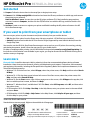 1
1
-
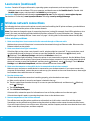 2
2
-
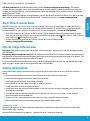 3
3
-
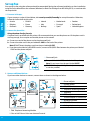 4
4
-
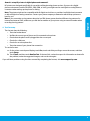 5
5
-
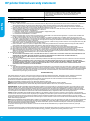 6
6
-
 7
7
-
 8
8
-
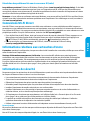 9
9
-
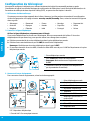 10
10
-
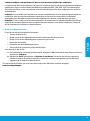 11
11
-
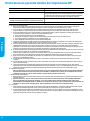 12
12
-
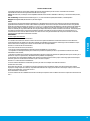 13
13
-
 14
14
-
 15
15
-
 16
16
-
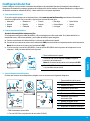 17
17
-
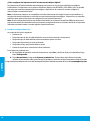 18
18
-
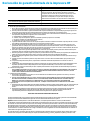 19
19
-
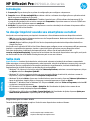 20
20
-
 21
21
-
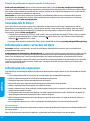 22
22
-
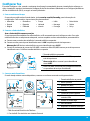 23
23
-
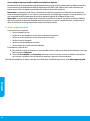 24
24
-
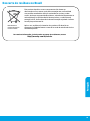 25
25
en otros idiomas
- français: HP OfficeJet Pro 6978 Manuel utilisateur
- English: HP OfficeJet Pro 6978 User manual
- português: HP OfficeJet Pro 6978 Manual do usuário
Artículos relacionados
-
HP OJP 7740 Guía del usuario
-
HP OfficeJet 4650 All-in-One Printer series El manual del propietario
-
HP OfficeJet Pro 6970 All-in-One Printer series Guía de instalación
-
HP ENVY 7640 e-All-in-One Printer Guia de referencia
-
HP ENVY 7640 e-All-in-One Printer Guia de referencia
-
HP OfficeJet 7610 Wide Format e-All-in-One series Guía de instalación
-
HP Officejet 7610 Wide Format e-All-in-One Printer Guía de inicio rápido
-
HP HP Officejet 4630 El manual del propietario
-
HP Officejet Pro 6830 e-All-in-One Printer series Manual de usuario
-
HP OfficeJet Pro 6960 All-in-One Printer series Guía de instalación